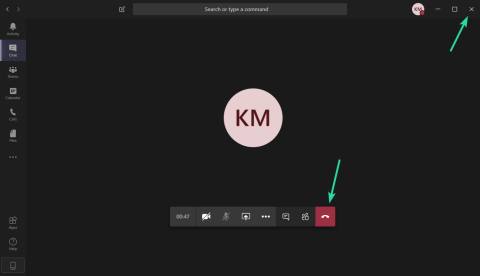Pavarësisht nëse keni nevojë të krijoni një takim të menjëhershëm ose të planifikoni një, Microsoft Teams ka të gjitha mjetet për ta mbajtur ekipin tuaj të përditësuar me takimet në internet. Për rastet që kërkojnë mesazhe të përcillen me përparësi të madhe, Ekipet e Microsoft ofron Takime.
Me Takimet në ekipe, mund të përdorni telefonatat audio dhe video, si dhe ndarjen e ekranit me pjesëmarrësit e tjerë që janë ftuar në takimin e ekipit. Ekipet ofron mundësinë për të shtuar deri në 10,000 njerëz në takimet e ekipit në të njëjtën kohë me veçori të theksuara si krijimi i lidhjeve për t'u bashkuar , heshtja e të gjithë pjesëmarrësve dhe shënimi i mesazheve si të rëndësishme .
Teams Meetings vjen me 3 privilegje anëtarësh - Organizator, Prezantues dhe Pjesëmarrës. Ndërsa dy të fundit sillen rreth asaj se kush flet gjatë takimit, organizatorët janë ata që mund të krijojnë dhe planifikojnë takime. Por, si organizator, a mund ta përfundoni një takim sapo ta lini atë në Microsoft Teams?
Përmbajtja
Si të përfundoni një takim

Përditësim [13 Prill 2020] : Organizatorët e takimeve tani mund të gjejnë një opsion për të "përfunduar takimin" në opsionet e shiritit të kontrollit të takimit.
Epo, është e thjeshtë. Edhe pse mund të mos funksionojë siç keni menduar. Le të shpjegojmë.
Për të përfunduar një takim, thjesht mund të klikoni butonin Hang Up (butonin e kuq në pamjen e mësipërme) ose butonin Mbyll (x) në këndin e sipërm djathtas të dritares së Takimit. Kjo do t'ju bëjë të largoheni nga takimi, kjo do ta përfundojë atë për ju, por kjo nuk e përfundon takimin për të gjithë pjesëmarrësit, edhe nëse jeni mikpritës i takimit.
A e përfundon një takim butoni 'Hang up'?

Epo, Microsoft Teams nuk ka një mënyrë për të përfunduar zyrtarisht një takim. Nëse jeni organizator, prisni që takimi të përfundojë sapo të klikoni butonin 'Hang up' në ekran. Por në vend të kësaj, pjesëmarrësit e tjerë mund të vazhdojnë të flasin dhe të ndajnë skedarë në ekranin e takimit pasi një organizator shtyp butonin 'Hang up'.
Cili është problemi?

Në një skenar ideal, nëse një organizator zgjedh të përfundojë një takim, dritarja e takimit duhet të mbyllet menjëherë, duke hequr të gjithë pjesëmarrësit nga sesioni i takimit. Meqenëse takimi supozohet të zhvillohet në radhë të parë me një organizator, nuk ka kuptim që një takim ekipi të jetë akoma aktiv pa drejtuesin e ekipit ose dikush që e monitoron takimin.
Nga pikëpamja e sigurisë, organizatorët duhet të jenë në gjendje të mbyllin takimin dhe të largojnë të gjithë pjesëmarrësit nga takimi në mënyrë që ata të mos jenë në gjendje të zhvillojnë diskutime përtej periudhës së takimit. Problemi me Microsoft Teams është se pjesëmarrësit janë ende aktivë pasi një organizator largohet nga takimi.
A mund ta përfundoni një takim pa i mbajtur të tjerët aktivë në një takim?

Përditësimi [13 Prill 2020] : Microsoft ka shtuar një aftësi për organizatorët e takimeve për të përfunduar një takim për të gjithë pjesëmarrësit me klikimin e një butoni.
Në momentin e shkrimit, JO! Microsoft Teams ende nuk ka një mënyrë që organizatori të përfundojë zyrtarisht një takim dhe ta mbyllë atë për të gjithë pjesëmarrësit. Megjithatë, në përgjigje të një UserVoice të postuar në forumin e tij të komenteve, një inxhinier i Microsoft Teams zbuloi se aftësia për të 'përfunduar' takimet fare nga një organizator takimi aktualisht po testohet nga brenda.
Veçoria "Përfundimi i takimit për të gjithë" pritet të dalë në rrjetin publik brenda një jave. Kjo do t'u mundësojë organizatorëve që të kenë aftësinë për të 'përfunduar' takimet fare në vend që thjesht të largohen nga hapësira e takimit.
Çfarë mund të bëni tani?
Përditësim [13 Prill 2020] : Për të përfunduar një takim në vazhdim për të gjithë pjesëmarrësit, drejtojuni kontrolleve të takimit, zgjidhni ikonën me 3 pika dhe klikoni Mbyll takimin. Do t'ju kërkohet të konfirmoni. Kur ta bëni këtë, takimi do të përfundojë për të gjithë menjëherë.
Veçoria 'Mbarimi i takimit për të gjithë' përfundoi së fundi testimin e saj të brendshëm përpara se t'u jepej përdoruesve publikë të Microsoft Teams. Funksioni aktualisht po shpërndahet për përdoruesit në rrjetin publik.
Jeni duke pritur që Microsoft të shfaqë funksionin "Përfundimi i takimit për të gjithë" në Ekipet? Na tregoni në komentet më poshtë.